Создаем свою сборку Windows 10. 2 часть

Всем привет продолжаем создавать свой образ диска windows 10, напомню, что в первой части мы установили ADK, посмотреть можно по ссылке слева. Теперь будем готовить саму Windows 10, каждый это будет, конечно, делать под себя, я лишь расскажу как я получаю, чистую и обновленную десятку, отличающуюся от MSDN, только свежими апдейтами, что очень актуально при переустановки системы, ввиду экономии огромного количества времени, которое вы бы сто процентов потратили на установку софта и updates.
И так напоминаю, что делать ISO мы будем на основе оригинальных MSDN Windows 10 threshold 2 (скачать оригинальный образ windows 10 можно по ссылке слева с Яндекса диска). Далее для создания своего образа вам потребуется либо отдельный ноутбук, а лучше всего виртуальная машина на vmware workstation, удобство в, том что все будет делаться на одном компьютере и легко получать к ней доступ, и установленная десятка внутри виртуалки ни как не повлияет на вашу основную систему.
И так делаем чистую установку Windows 10, в моем случае это редакция Professional, у вас может быть любая другая. Теперь вам необходимо допустим поставить MS Office и другие программульки. После чего вам необходимо установить накопительные обновления windows 10, так, чтобы при попытке найти новые они отсутствовали. После обновления обязательно перезагрузитесь, чтобы у вас не было глюков и проблем, самые частые это
- проблемы с перезагрузкой виндоус 10
- не работает кнопка пуск в виндоус 10
Если с системой все ок, то ее можно теперь начинать подготавливать к эталонному образу. В этом нам поможет встроенная утилита под названием sysprep.
Sysprep в Windows 10
И так утилита sysprep, помогает обезличить систему виндоус, что это подразумевает
- Удаление уникальных идентификаторов GUID и SID
- Удаление драйверов, установленных для текущей операционной системы
Как я писал выше утилита встроенная и находится вот по такому пути.
Запускаем ее.
Первым делом, необходимо, произвести аудит системы и подготовить ее к использованию, выставляем все как на картинке, если у вас выходит Ошибка Sysprep не удалось проверить установку Windows, то почитайте как ее исправить.
Начнется выполнение утилиты, по времени может занять от минуты и более все зависит от скорости дисков.
После отработки утилиты, у вас операционная система перезагрузится и автоматически зайдет под учетной записью Администратор.
Теперь, чтобы у вас не было старой учетной записи, при следующей установке, ее нужно удалить. Для этого переходим в панель управления > Учетные записи пользователей
Нажимаем Управление другой учетной записью
У меня как видите, есть учетка Ива, ее и удалю
Выбираем полное удаление без сохранения данных
В итоге у вас должна остаться только учетка Администратор.
И последним действием вы должны выбрать пункт в sysprep > Переход в окно приветствия системы OOBE, поставить галку Подготовка к использованию, а в пункте Параметры выбрать Завершение работы и нажать ок. У вас отработает утилита и выключит вашу систему.
Что делать далее с выключенной и обновленной системой читайте в третьей части данной статьи.

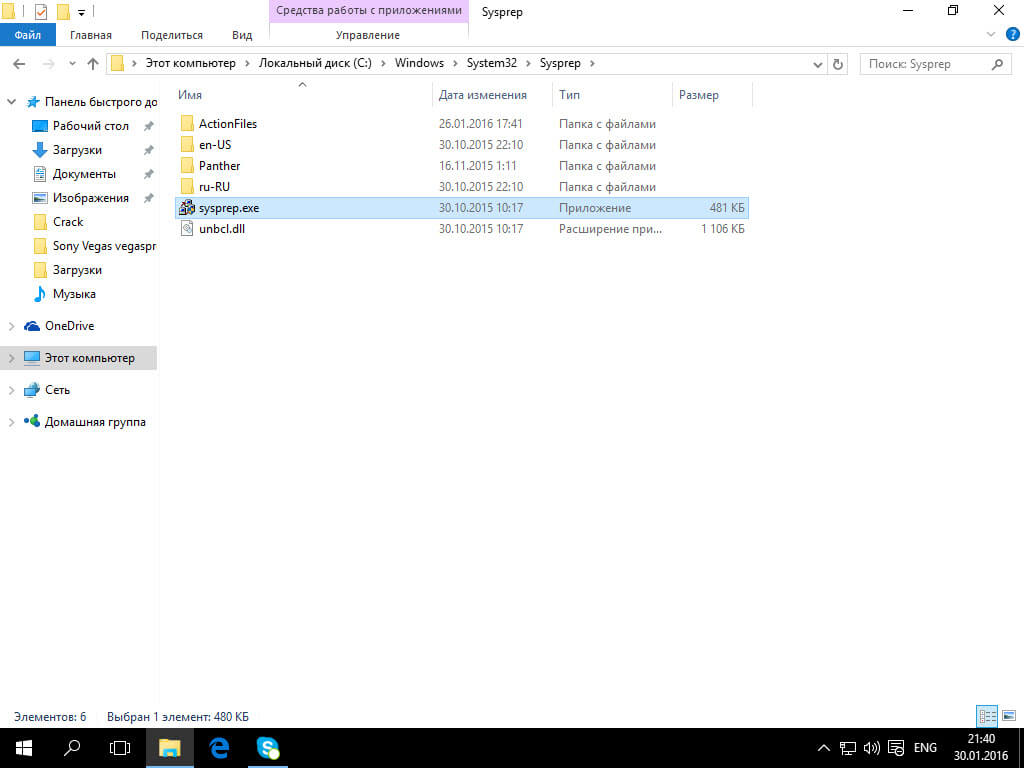
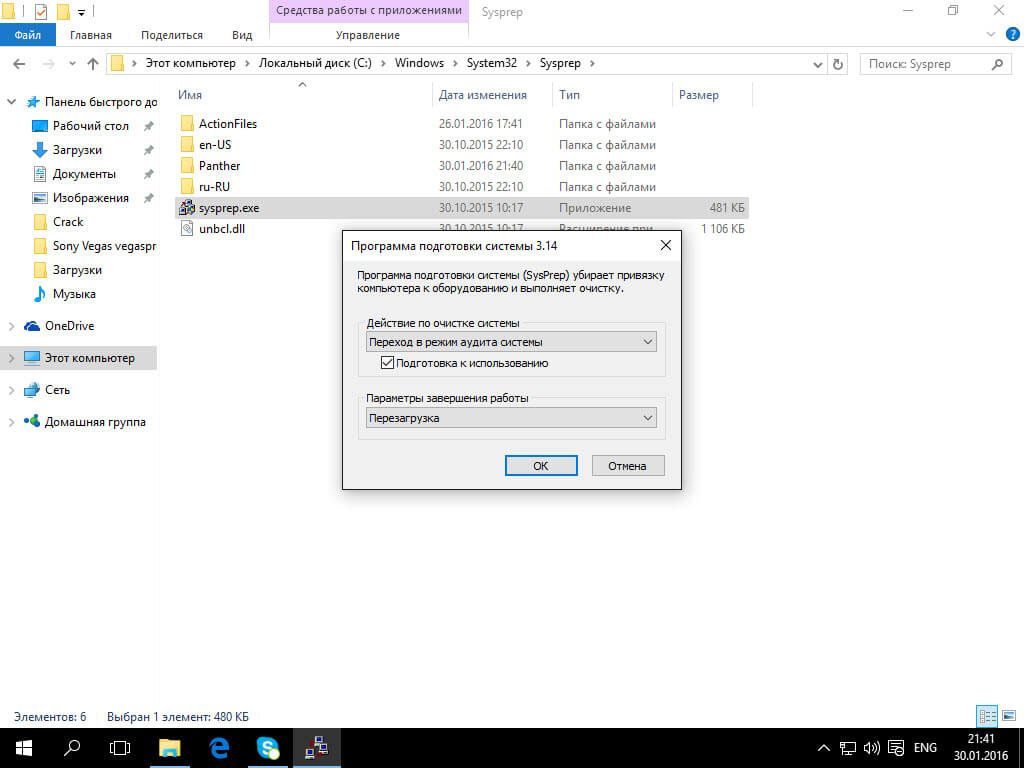
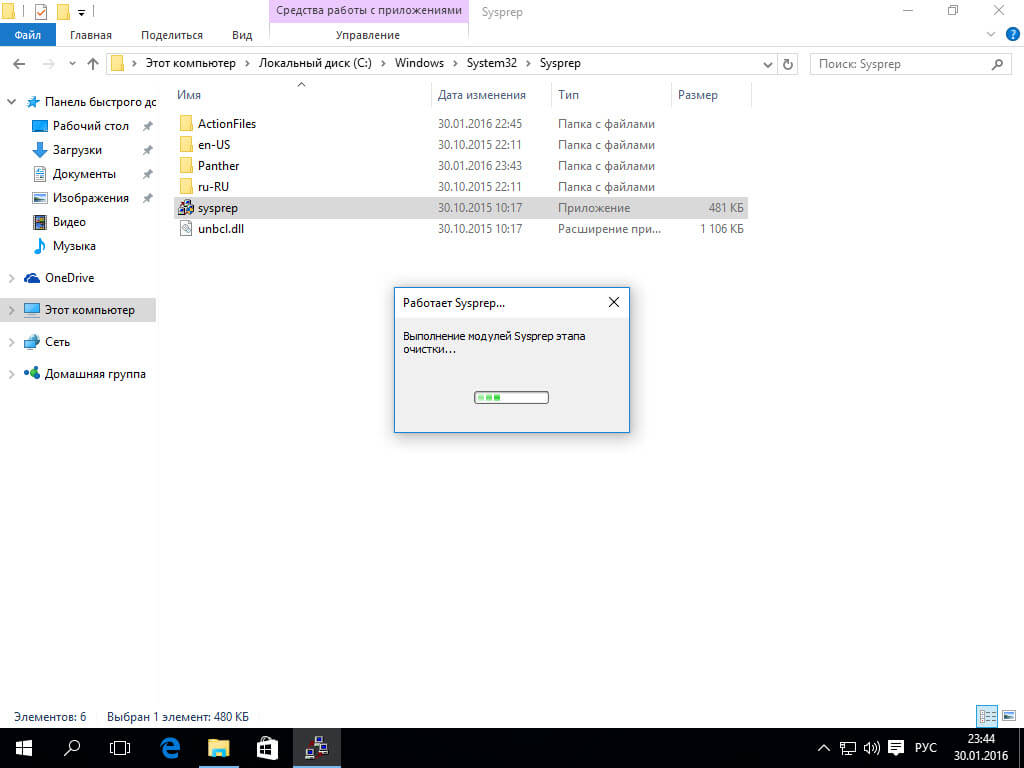
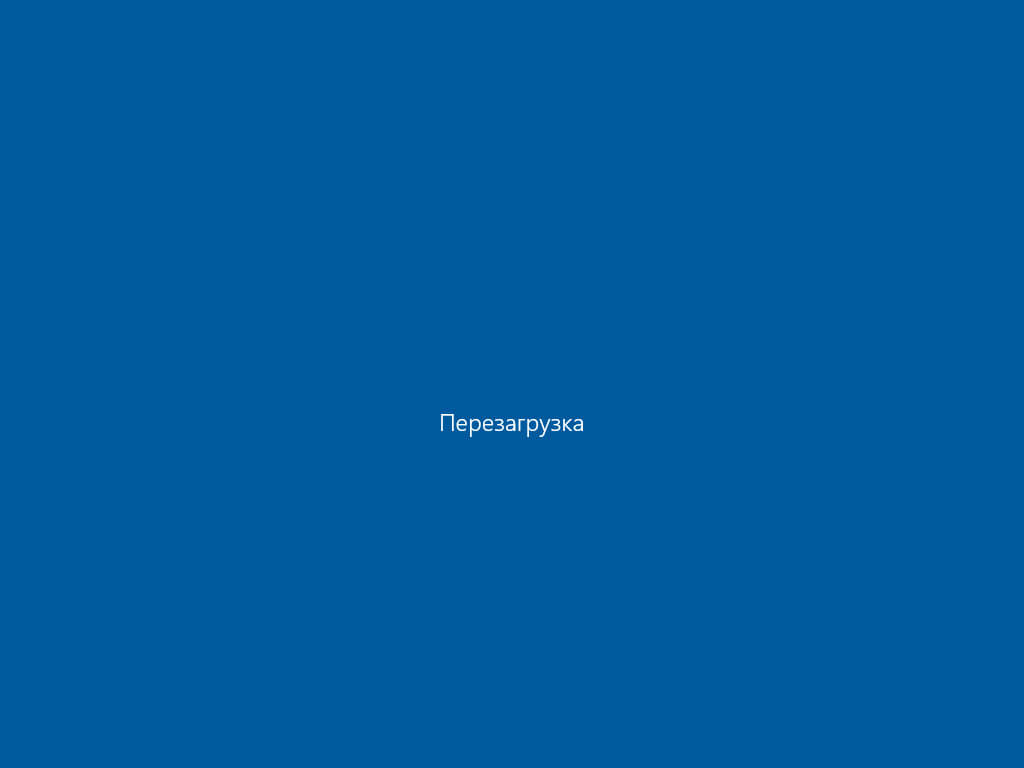
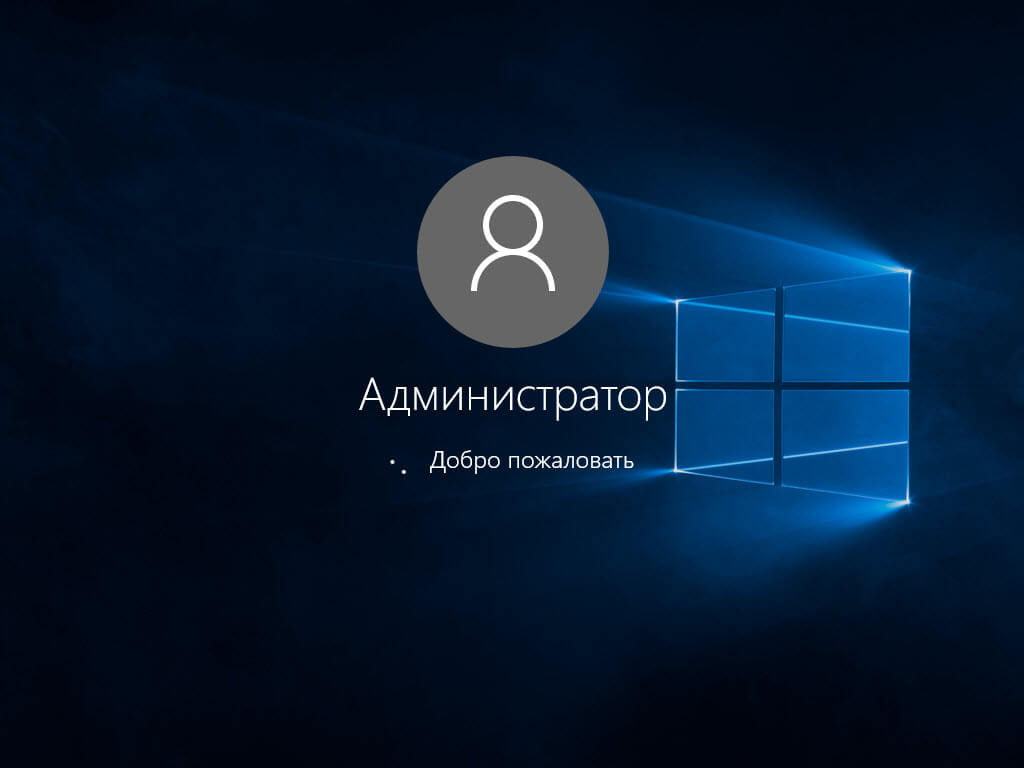
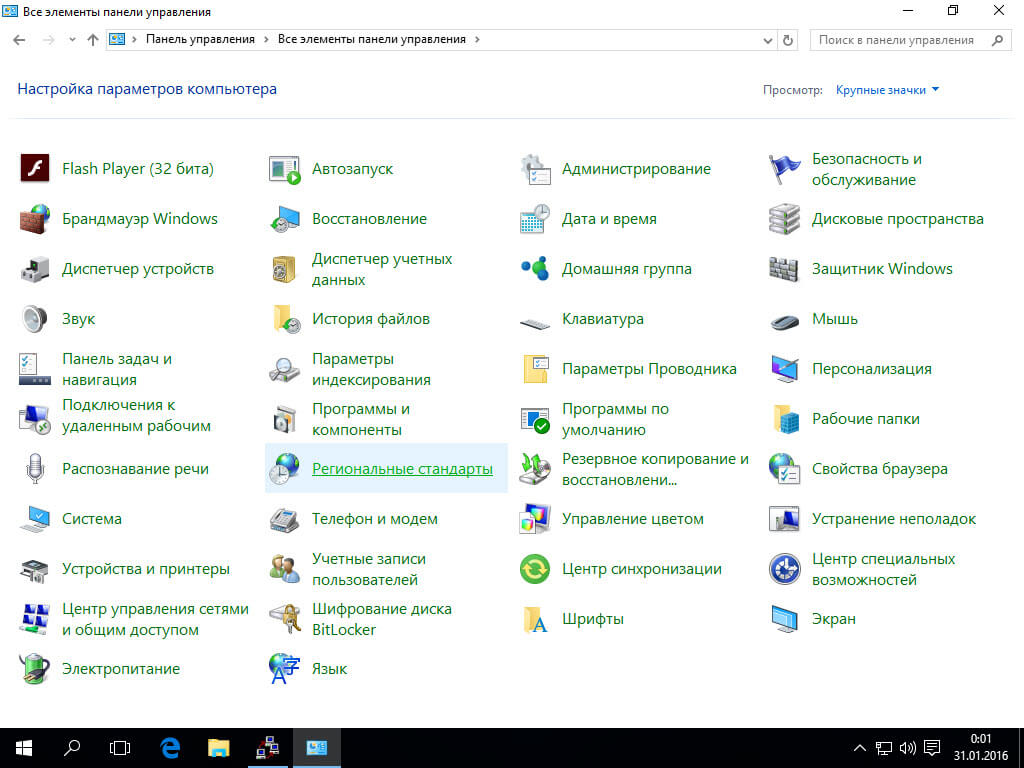
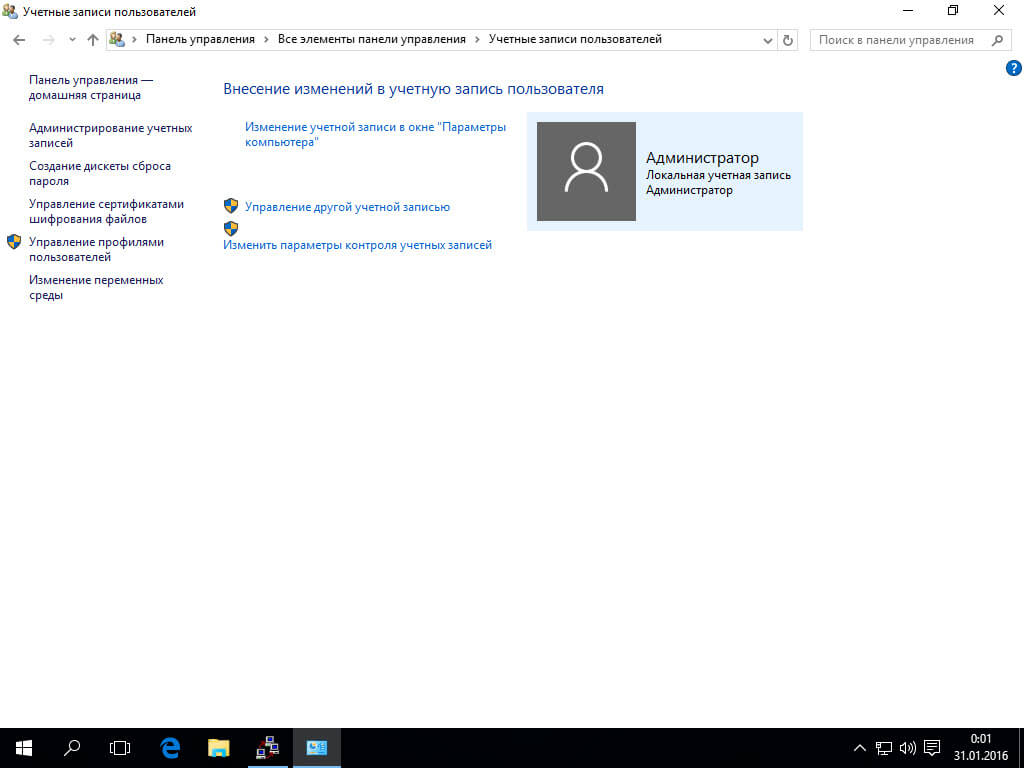
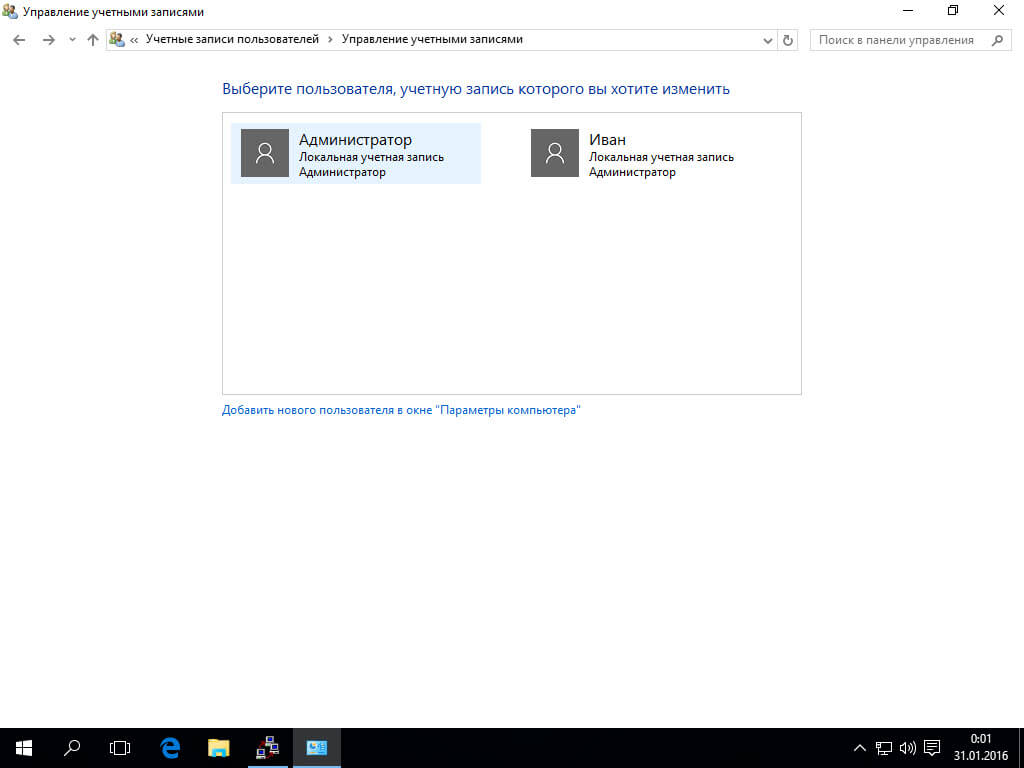
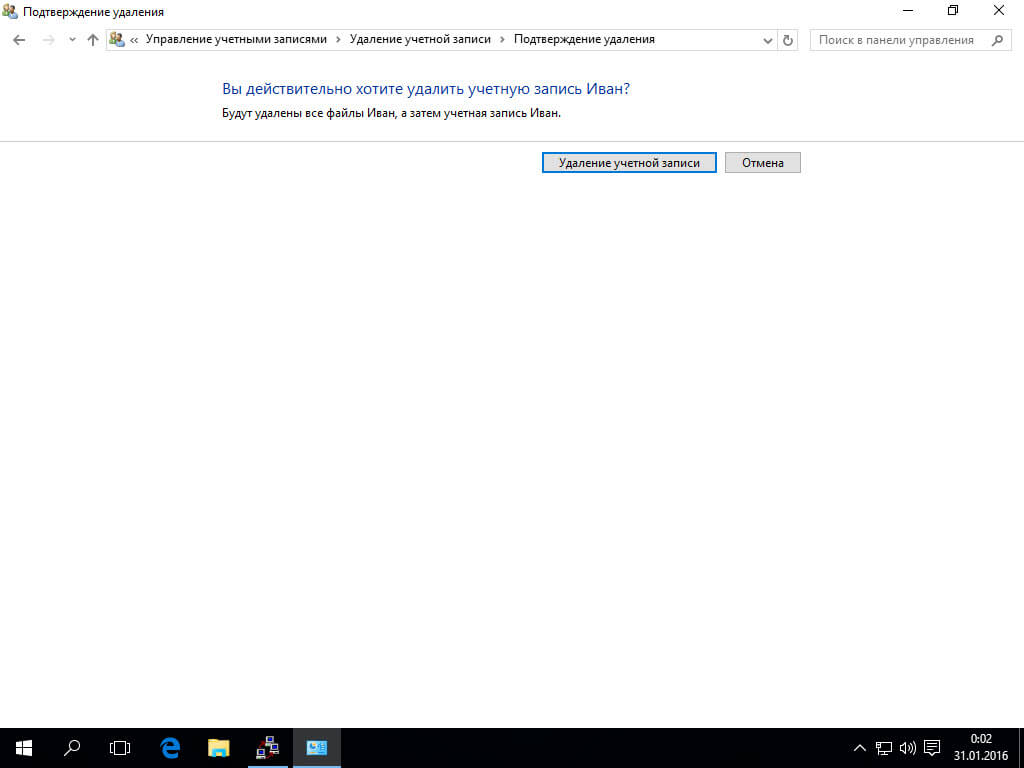
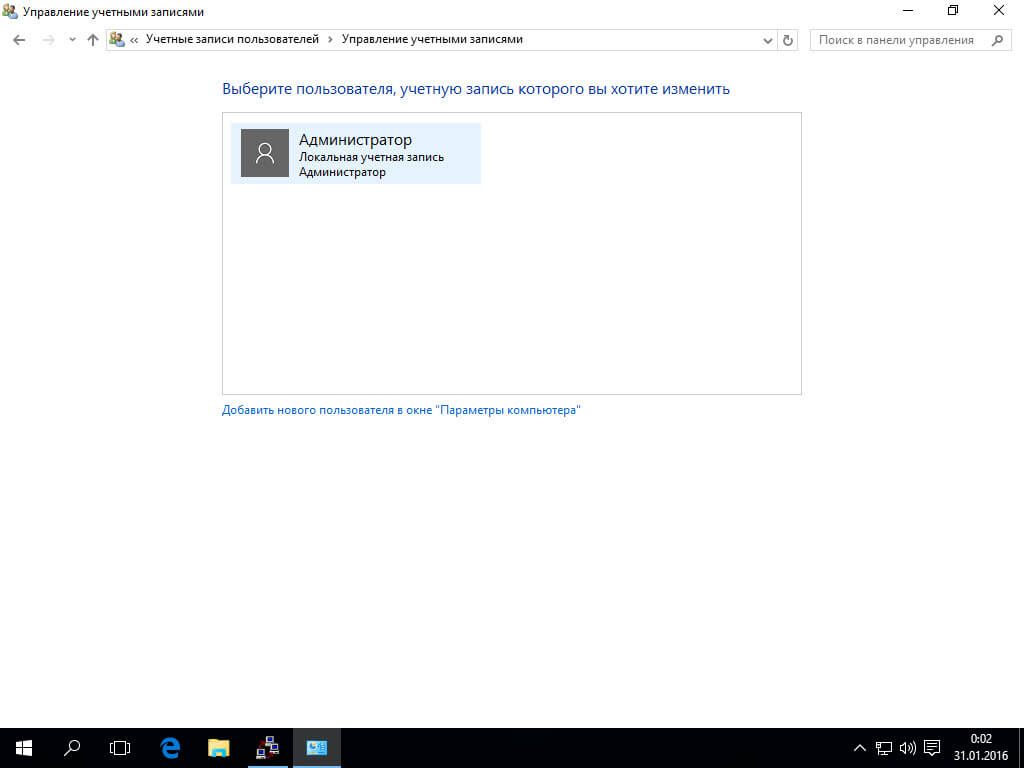
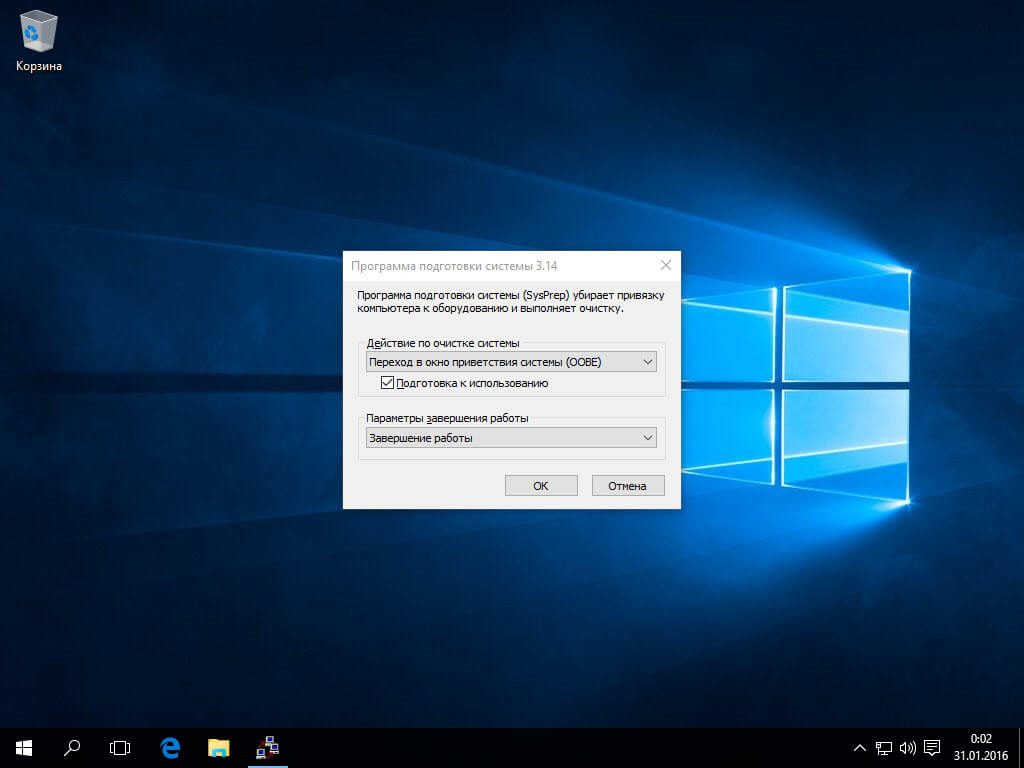






Спасибо! Очень интересно,буду пробовать.Никогда раньше не делал сборки.
Посмотрю что получится.
Где 3 часть,простите !? )
Она еще в написании, запаситесь терпением
Всё. Понял.
а он долго пишет 3 часть
а это надо делать на винде 10
Да sysprep делается на 10, пока нет времени писать родился сын, и все время уже идет туда:)
Такой вопрос: как сохранить ярлыки на рабочем столе для конечного пользователя (компьютер, панель управления т.д), после подготовки системы в режиме аудита и создания образа? А то как был один ярлык Корзины на рабочем столе, так и остался.
И хотелось бы поскорее 3 часть, а то ОСь переустановить нужно, но не охото опять качать обновления и программы устанавливать.
я расскажу об этом раз есть такой вопрос
и где же все таки 3 часть?
где продолжение искать?
Когда я писал вопрос про ярлыки, я немного ошибся. Помимо ярлыков хотелось бы чтобы все манипуляции проведенные в системе сохранились, т.е допустим я отключил режим гибернации, поменял фон на рабочем столе, отключил/включил службы, удалил установил программы и т.д и т.п. Нужно чтобы всё это уже было настроено для конечного пользователя.
И я так понял 3-ей части уже не будет или будет в году так в 2020?)
Ещё такой момент забыл, образ windows, начиная с win8 кажется, имеет формат .esd, в то время формат .wim также остается поддерживаемым установщиком, вопрос такой: при захвате образа системы получаем формат .wim который может много весить, как сжать его еще сильнее и превратить в .esd?
Вам нужно будет поставить ADK и в ней есть утилита dism.
dism /Export-Image /SourceImageFile:»MyImageFile.wim» /SourceIndex:1 /DestinationImageFile:»install.esd» /Compress:recovery
а еще есть утилита 78RePack
Прошу прощения канешно но вопрос у меня не оригинальный.
Третья часть будет?
уже в написании, будет к воскресенью
А к какому воскресенью точно ждать 3-ю часть?
Добрый день!Иван не томи 3-ю часть выложи.
Если с учетной записью Майкрософт,то после применения sysprep под учетной записью Майкрософт не зайти,что посоветуете?
Всё разобрался 3-ю часть нашёл Спасибо!!!
Иван пол года вы головы крутите с 3-ей частью я думаю мы её не дождёмся не хорошо
вообще, конечно под ней не делал, но он должен был после перехода в режим аудита, автоматически зайти под встроенной записью Администратор зайти.
Валерий, поделитесь ссылкой, раз Иван занят. Хотелось бы доделать начатое.
так где же третья часть?
Евгений попробуй не ставить галочку при переходе в окно приветствия и заверши работу sysprep и при следующем заходе в систему при первой учетной записью у тебя все остается на своих местах и твои настройки и.т.д у меня получилось после долгого мучения.
Евгений, извини дополнение, после аудита свою учетную запись не удаляй зайдешь под ней после отработки sysprep.
Третья часть будет и когда ?
Выложите пожалуйста часть три!! Очень хочется закончить!
Спасибо, большое
Так выложили 3 часть или нет ? Не нахожу….
Иван я правильно поняла сначала настраиваю Windows10 под себя совсем софтом и потом перехожу в аудит.или настраиваю находясь в аудите как в Windows7
Смотрите вы установили Windows 10 на виртуальной машине или другом компьютере, устанавливаете весь софт, обновления. Далее делаете sysprep на этой 10, далее аудит и очистка профилей, потом режим OOBE.
Добавьте пожалуйста ссылку в конце этой статьи на третью часть данной статьи.
Есть вопрос собрал Винду всё при установке пишет «не удалось найти лицензионное соглашение»
На каком этапе вам это выскакивает?
После форматирование дисков при нажатие кнопки далее вместо установки windows выскакивает это окно с ошибкой
Скриншот можете прислать
Да но как в это поле нельзя прикрепить фото
Иван Семин куда мне скинуть сриншот
вот скриншот _ttps://pp.userapi.com/c636430/v636430649/60683/FMDWSE8hFjc.jpg
А у вас GPT разделы есть? и что за дистрибутив вы использовали при сборке.
Дистрибутив с официального сайта Майкрософт , а как сделать GPT разделы
их как раз и не должно быть при установке. Сейчас по изучаю данную ошибку
Могу скинуть сборку
а wim файл вы чем обрабатывали?
Через ImageX
а сам ISO чем делали?
ultraISO
это не правильно, нужно собирать утилитой oscdimg из состава AIK, а для 10 ADK
хорошо сейчас попробую
неполучается выходит таже самая ошибка
я скину образ поможите мне чтоб он заработал
ну залейте в облако
вот _ttps://yadi.sk/d/VjJ3CwLj3Gc924
Ок гляну на выходных
ещо вопрос не знаете ли вы где в iso файле находится папка i386
Иван Семин можете не смотреть я уже разобрался в чём была проблема
И в чем если не секрет?
я активировал windows на виртуальной машине через kms иза этого как только удалил ключ заработало
То же теперь буду знать
)
Вашему сыну уже 4 года) Сделайте 3й видос!))
>>>> 13.03.2016 в 14:03
Да sysprep делается на 10, пока нет времени писать родился сын, и все время уже идет туда:)